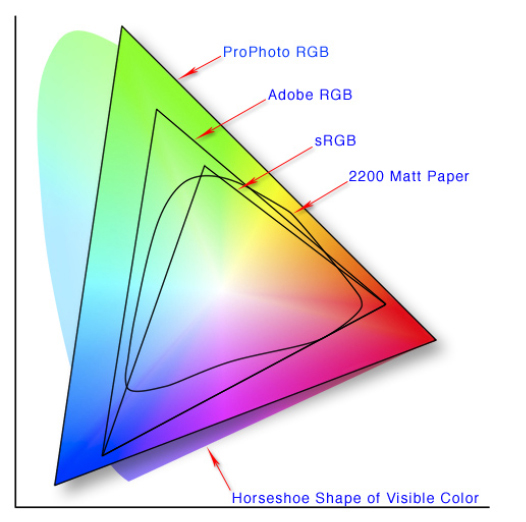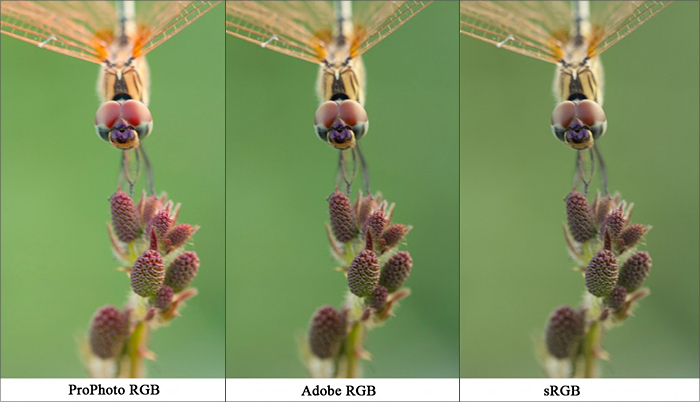rgb или srgb что выбрать
Цветовые пространства sRGB, Adobe RGB и ProPhoto RGB. Какое выбрать
Вторая часть цикла «Цветовой профиль изображения». Из данной статьи читатели узнают, чем отличаются основные RGB-профили (sRGB, Adobe RGB и ProPhoto RGB) и поймут, какой из них лучше использовать в том или ином случае.
Тем, кто еще не знает, что такое цветовое пространство и цветовой профиль и зачем нужно уделять им внимание, рекомендуем начать чтение с первой статьи цикла: Цветовой профиль изображения. Почему искажаются цвета.
Итак, рассмотрим наиболее часто используемые цветовые RGB пространства и связанные с ними профили.
sRGB — небольшое цветовое пространство, которого, впрочем, вполне достаточно для работы портретного фотографа. Цвета, выходящие за рамки насыщенности sRGB, обычно не встречаются в сюжетах, где в кадре присутствуют люди. Кроме того, данное пространство является стандартным для всех бытовых мониторов, телевизоров, проекторов, телефонов и планшетов, а также для использования в сети Интернет. Большинство программ и браузеров при отсутствии информации в файле о цветовом пространстве изображения при настройках «по умолчанию» будут отображать данное изображение согласно цветовому профилю sRGB IEC61966-2.1 или аналогичному.
. Большинство современных недорогих мониторов не в состоянии отобразить все цвета пространства sRGB. На практике, современные бытовые мониторы и телевизоры обладают цветовым охватом в примерно 90-95% sRGB. Профессиональные модели, подходящие для обработки фотографий, отображают более 99% sRGB.
Adobe RGB — пространство расширенного цветового охвата, превосходящее по площади sRGB. Оно включает в себя большую часть цветового охвата устройств стандартной типографской и современной струйной печати. Может быть установлено в качестве цветового пространства по умолчанию в настройках фотокамеры при фотосъемке в JPG. Включает в себя яркие и насыщенные цвета. Чтобы увидеть цвета Adobe RGB, необходим монитор с соответствующим цветовым охватом.
. Для работы большинства фотографов практическое использование цветов Adobe RGB и покупка соответственного монитора не являются необходимостью (хорошего, откалиброванного sRGB монитора вполне достаточно). Чего нельзя сказать о полиграфистах и дизайнерах, в работе которых, действительно, важно видеть те «дополнительные» цвета, которые выходят за пределы sRGB и активно используются в печати яркой рекламной продукции.
ProPhoto RGB — пространство очень широкого цветового охвата. Является скорее математической моделью, нежели реальным цветовым пространством (ввиду особенностей сочетания трихроматической RGB модели и человеческого восприятия). Используется при работе над печатными макетами наивысшего качества, а также при особенно глубокой ретуши и цветокоррекции изображений.
. Аналогичное ProPhoto RGB по цветовому охвату пространство Melissa RGB используется внутри Adobe Lightroom при работе с RAW. Это одна из причин, по которой все ползунки там работают так «плавно» — математике программы есть, где «развернуться». Чтобы ретушер мог получить практическую пользу при постобработке снимков в цветовом пространстве ProPhoto RGB, исходник и режим работы Photoshop должны быть 16-битными.
В каких случаях какой цветовой профиль использовать?
Есть определяющий момент, который необходимо уяснить в самом начале работы с цветовыми профилями и пространствами. Запомните: важно не то, в каком цветовом пространстве находится исходное изображение и происходит работа. Самое важное — это 1) в конце работы сконвертировать изображение в цветовое пространство, соответствующее цветовому профилю, который будет использоваться при просмотре, печати или дальнейшей работе над изображением, 2) включить этот профиль в файл при сохранении.
Эти две простые вещи, во-первых, гарантируют корректное отображение или вывод на печать вашего изображения, и, во-вторых, в ряде случаев помогут вам произвести контроль и, при необходимости, дополнительную коррекцию цветов конечного результата.
Общая же логика при выборе цветового профиля для работы является следующей.
. Я отнюдь не претендую на последнее слово в данном вопросе и не собираюсь вводить аксиомы. Информацию ниже следует рассматривать как рекомендации, адресованные энтузиастам фотографии и постобработки, готовым потратить время, чтобы более подробно разобраться в вопросе и выработать свои подходы к рабочему процессу.
Когда использовать sRGB?
Когда использовать Adobe RGB?
Когда использовать ProPhoto RGB?
. В данной статье не рассматривается тема перевода изображения из цветовой модели RGB в CMYK, проблемы с неохватными цветами и возможные сложности при цветоделении, связанные с работой в широких цветовых пространствах. Иными словами, выбор в пользу работы в широком цветовом пространстве над изображением, которое потом пойдет в печать (особенно типографским методом), пользователь производит на свой страх и риск.
На этом с теорией закончено. Практические вопросы выбора и настройки цветовых профилей, а также конвертация из одного цветового пространства в другое рассматриваются в заключительной статье цикла. (с) Стив Ласмин
Если Вам понравился этот материал, то мы будем рады, если Вы поделитесь им со своими друзьями в социальной сети:
Фотожурнал / Уроки ретуши и постобработки / Цветовые пространства sRGB, Adobe RGB и ProPhoto RGB. Какое выбрать
Тэги к статье: Стив Ласмин, постобработка, урок, Adobe Photoshop, цветокоррекция, начинающим,
Дата: 2015-03-19 | Просмотров: 84583
Какое цветовое пространство выбрать?
Как показала практика работы с учениками, вопрос правильного выбора цветового пространства при обработке изображений в фотошопе очень актуален.
Большинство, наслушавшись рекомендаций многочисленных гуру о том, что настоящие джедаи работают только в Adobe RGB или ProPhoto RGB, настраивают фотошоп для работы в широких цветовых пространствах, не понимая толком как достоинств оных, так и недостатков. О пространстве sRGB они и слышать не хотят.
На вопрос о причинах выбора именно этого цветового пространства мало кто может дать достаточно вразумительный ответ. Обычно самые распространенные ответы о широких цветовых пространствах сводятся как раз к широте цветового охвата, то есть, возможность получать более яркие и насыщенные цвета, а также к большей точности управления цветом.
На самом деле, в случае использования широких цветовых пространств точность работы с цветом, точнее, точность его математического описания, как раз страдает. Дело в том, что фотошоп, как и любая компьютерная программа, оперирует дискретными данными. То есть, к примеру, 256 градаций яркости на один канал изображения будут более точно описывать именно узкое цветовое пространство, нежели широкое.
Иначе говоря, в более широком цветовом пространстве повышается риск возникновения видимой постеризации изображения. Особенно это актуально для пространства ProPhoto RGB, как наиболее широкого по цветовому охвату.
Для того, чтобы осознанно выбирать цветовое пространство для работы, нужно учитывать как снимаемую сцену, так и возможности оборудования для просмотра и вывода изображения на печать и цели самой обработки.
Давайте разберем это на практических примерах.
Начнем собственно со снимаемой сцены или сюжета. Если вы снимаете, например, преимущественно портреты, то нет никакой необходимости в широком цветовом пространстве, так как изображение заведомо не будет содержать цветов, выходящих за пределы охвата цветового пространства sRGB.
С другой стороны, при пейзажной съемке иногда может возникать ситуация, когда снимаемая сцена будет содержать цвета, выходящие за пределы охвата sRGB.
На примерах, приведенных ниже, показан фрагмент фотографии заката, участки выхода за пределы sRGB показаны красным цветом. На фотографии, сконвертированной из RAW-файла к цветовому пространству Adobe RGB, выхода за пределы цветового охвата не наблюдается.
Здесь уже нужно подумать о возможности оборудования отобразить цвета Adobe RGB. Как правило, адекватно отображать их могут достаточно дорогие мониторы с расширенным цветовым охватом. Если ваш монитор к таковым не относится, использовать Adobe RGB нет смысла, так как вы попросту будете работать вслепую, не видя реальной картины. В результате при печати вы можете увидеть совсем не те цвета, что наблюдали на своем мониторе.
Если же вы собираетесь печатать фотографии на высококачественных профессиональных машинах, способных напечатать столь широкий диапазон цветов, то тут уже точно без соответствующего монитора не обойтись.
В случае, если вы не печатаете изображения в дорогих лабораториях, а в основном в бюджетных минилабах, либо не печатаете вовсе, а обрабатываете для демонстрации фотографий в интернете, также не имеет смысла работать в широком цветовом пространстве, нужно сразу обрабатывать в sRGB.
Здесь я не рассматриваю работу в Adobe RGB по подготовке изображений для полиграфии. Люди, которые этим занимаются, и так прекрасно все знают.
Таким образом, работать в Adobe RGB рекомендуется только в случае одновременного выполнения трех условий:
Как правило, для фотографов-любителей с бюджетным оборудованием не выполняются два последних пункта. Следовательно, работа в Adobe RGB не даст никаких преимуществ, а наоборот, обернется лишними проблемами.
Если вы все же по каким-то причинам работаете в Adobe RGB, толком не понимая, для чего это нужно, то, чтобы избежать проблем с цветом при просмотре изображений другими пользователями, а также при публикации в интернете, перед сохранением в формате JPEG изображение следует конвертировать к цветовому пространству sRGB.
Также многие задают вопрос: какое цветовое пространство выбрать в настройках фотоаппарата?
Если вы снимаете в формате RAW – это не имеет значения, так как цветовое пространство или профиль задается при конвертации. Поэтому выбирайте sRGB.
Если вы снимаете в формате JPEG, то в большинстве случаев лучше также выбирать профиль sRGB. Это связано с тем, что я писал выше – с точностью цифрового представления цветового пространства. Для sRGB она несколько выше, следовательно, при последующей обработке снижается риск возникновения постеризации.
О том, как настроить фотошоп для работы с фотографиями, рассказывается в статье «Как настроить фотошоп для работы с фото»
Adobe RGB vs sRGB – какое цветовое пространство выбрать и почему
Как часто вы заходили в настройки камеры для переключения между цветовыми пространствами Adobe RGB и sRGB? Вы даже знаете, что означают эти термины или что такое цветовое пространство? Еще несколько лет назад я не знал об этих технических терминах, но быстро осознал их важность.
Что такое цветовое пространство?
Цветовое пространство является частью цветовой гаммы, которая представляет собой вселенную цветовых тонов. Таким образом, вы можете предположить, что разные цветовые пространства являются планетами разных размеров. Из многих планет Adobe RGB и sRGB являются двумя наиболее часто используемыми цветовыми пространствами в фотографии.
В зависимости от ваших предпочтений вы можете выбрать желаемое цветовое пространство и получить наилучший результат.
Что такое цветовые пространства Adobe RGB и sRGB?
Мониторы и принтеры
Мониторы Adobe RGB используются большинством современных операторов принтеров потому, что они способны отобразить то, что может воспроизвести цветовой профиль CMYK (голубой, пурпурный, желтый и черный) принтера. Это помогает оператору принтера убедиться, что цвета, отображаемые на мониторе Adobe RGB, должны быть очень близки к печати, которая выводится из цветного принтера CMYK (используется для журналов и публикаций).
Поэтому, будучи фотографом, имеет смысл использовать монитор Adobe RGB, чтобы вы могли редактировать свои фотографии и видеть фактические цвета, которые будут отображаться в отпечатках.
Так, если вы уверены, что в ближайшем будущем вы не будете печатать свои фотографии, то нет смысла использовать монитор Adobe RGB. Если вы делаете фотографии только для себя или загружаете их в Интернет, тогда монитор sRGB идеально подходит для ваших целей.
Цветовое пространство камеры
Но для того, чтобы просмотреть фактические цвета цветового пространства Adobe RGB или sRGB на вашем мониторе, вам необходимо сначала сделать фотографию в этом конкретном цветовом пространстве.
Если вы не сделаете фотографию в требуемом цветовом пространстве, будь то Adobe RGB или sRGB, вы не сможете использовать эту фотографию в полном объеме. Съемка фотографий в более крупном цветовом пространстве Adobe RGB позволяет захватывать больше цветовых тонов, помогая вам видеть точные цвета на мониторах Adobe RGB и в печатных фотографиях. В то время, как съемка в цветовом пространстве sRGB позволяет загружать изображения в Интернет без каких-либо изменений цветов.
Во время съемки в одном из этих двух цветовых пространств у каждого есть свои преимущества, есть и несколько недостатков.
Настройка цветового пространства вашей камеры.
Преимущества и недостатки съемки в Adobe RGB
Преимущества:
Недостатки:
Примечание: Вы можете преобразовать изображение из цветового пространства Adobe RGB в цветовое пространство sRGB с помощью программного обеспечения, такого как Photoshop и Lightroom.
Слева: при экспорте фотографий в Lightroom вы можете выбрать цветовое пространство. Справа: в Photoshop вы можете перейти к настройкам цвета и выбрать необходимый параметр в качестве рабочего пространства.
Преимущества и недостатки съемки в sRGB
Преимущества:
Недостатки:
Заключение
Adobe RGB или sRGB, какое цветовое пространство выбрать во время съемки?
Если вы фотограф, который часто печатает фотографии, и хотите, чтобы цвета были точными, вы должны снимать в цветовом пространстве Adobe RGB. Съемка фотографий в цветовом пространстве sRGB может дать вам различные цвета, которые вы видите на мониторе и на печатных снимках. Также, если вы участвуете в конкурсах онлайн-фотосъемки, можно безопасно снимать и редактировать фотографии в цветовом пространстве Adobe RGB.
Но если вы снимаете фотографии для загрузки их в Интернет, то выбор цветового пространства sRGB является идеальным для вас. Если вы загружаете фотографии цветового пространства Adobe RGB в Интернет, вы заметите, что цвета становятся ненасыщенными.
Слева: таким образом, ваша фотография становится ненасыщенной, когда вы загружаете ее из цветового пространства Adobe RGB в Интернет. Справа: Когда вы загружаете фотографии цветового пространства sRGB, вы получаете правильные цвета, как показано здесь.
Тем не менее, чтобы быть в безопасности, вы можете снимать фотографии в цветовом пространстве Adobe RGB. При необходимости вы всегда можете использовать файл для печати, и если вы хотите загрузить его в Интернет, вы можете просто преобразовать цветовое пространство с помощью Adobe Photoshop или Lightroom.
Каким бывает цветовое пространство мониторов и телевизоров и что это такое
Содержание
Содержание
Изображение, выдаваемое мониторами стандартизировано в наиболее существенных его составляющих: разрешение, частота смены кадров, глубина цвета, гамма, цветовое пространство.
Для построения математической модели восприятия цвета человеком двое ученых — Джон Гилд и Дэвид Райт, независимо друг от друга, провели эксперименты на людях с нормальным зрением.
По результатам этих экспериментов в 1931 году был принят стандарт CIE XYZ, легший в основу почти всех прочих стандартов, в которых так или иначе упоминается цвет. Конечно же эта модель неидеальна.
Например, большую часть цветов этого пространства невозможно увидеть в реальности. Области, увеличенные в 10 раз для наглядности, внутри которых цвета для большинства людей неотличимы друг от друга — весьма неравномерны.
Зато эта диаграмма очень удобна для описания цветовых охватов реальных устройств. Прямая линия между двумя цветами на диаграмме показывает те цвета, которые можно получить при их смешении в разной пропорции. Достаточно знать длину волны и ширину пиков основных цветов чтобы без сложных расчетов найти координаты точки прямо на диаграмме.
Существуют альтернативные пространства, отображающие полный цветовой охват, со своими особенностями. Например, CIE Lab в котором из-за нелинейных преобразований сравнивать мониторы неудобно. Но удобно сравнивать печатающие устройства, из-за того, что цвета рассматривается относительно точки белого, которая для напечатанного изображения меняется в зависимости от освещения.
О наиболее распространенных цветовых пространствах и будет рассказано в данном материале.
Стандарты аналогового телевидения. NTSC, SAMPT-C, PAL/SECAM, REC.601
NTSC стандартом на цвет обзавелся в 1953 году. В те далекие времена телевизоры обеспечивали очень широкий цветовой охват, но используемый люминофор оставлял длинные шлейфы и не давал достаточно яркой картинки, что привело к постепенному отказу производителей от этого стандарта.
В итоге появился стандарт SAMPT-C, учитывающий реальный цвет в телевизорах, который продолжили использовать в вещании NTSC.
Этой неразберихой (использование одного названия как для стандарта цветового пространства, так и системы вещания) пользуются хитрые производители, беря для расчётов процента охвата относительно NTSC (NTSC 1953) другой стандарт цветового охвата SAMPT-C (NTSC 1976) устройство на бумаге выглядело «круче» чем на самом деле. В современности стандарт цветового охвата NTSC (1953 года) нигде кроме маркетинга не используется
Чуть позже разработали другие стандарты телевиденья PAL/SECAM, которые описываются единым стандартом REC.601. В современном цифровом мире единственное подходящее его применение — оцифровка кассет, с последующей конвертацией в другое, более подходящее, пространство.
Но есть еще кое-что. Декодеры h.264 в зависимости от размера изображения по-разному преобразуют закодированную информацию о цвете в итоговые значения RGB. В зависимости от размеров изображения иногда неверно используется стандарт REC.601 вместо REC.709. Это проводит к искажению цветов либо в красноватую, либо в желтоватую область.
sRGB, REC.709
sRGB и REC.709 появились примерно так же, как SAMPT-C — чтобы навести порядок в том хаосе, который устроили производители мониторов. И то, что он так свободно перешел на ЖК-панели, можно считать чудом — принцип получения итоговой картинки разный (разные люминофоры, фильтры и так далее). Интересная особенность стандарта — он не имеет постоянной оптоэлектронной световой характеристики(гаммы).
Изначально обратную гамму использовали для компенсации неравномерности светимости люминофора от уровня сигнала управляющего током луча кинескопа, (производителям так было проще) чтобы итоговое изображение выглядело максимально близко к оригиналу. Но современным мониторам это не так уж и необходимо — они могут работать с любой гамма-функцией.
Сейчас гамма нужна для оптимального распределения информации о цвете на числовой последовательности бит. К примеру, в стандарте вещания HDTV (REC.709) числа 0-15,236-255 нужны для синхронизации кадров хотя реально для этой цели используются только 0 и 255. Чтобы учесть потерю этой части диапазона была подобрана соответствующая гамма функция. А что будет с изображением при подаче REC.709 сигнала на sRGB-монитор видно при неправильной настройке HDMI в драйвере видеокарты.
Так вот, несмотря на то, что везде для sRGB указывается гамма 2,2, на самом деле гамма меняется от 1 до 2,4.
Синий — локальное значение гаммы sRGB, пунктир — гамма 2,2, красный — гамма sRGB.
Сделано это как раз для оптимального распределения цвета по битам с учетом отражения освещения в комнате на экране монитора.
А еще все привыкли к тому, что точка белого указывается в кельвинах (к примеру, 6500К), но и это «неправда». По стандарту белый цвет используемый в sRGB соответствует дневному белому при полуденном солнце, выглядит немного зеленее привычного 6500К и называется D65.
Пока что sRGB — это стандарт цвета для интернета. Именно в этом пространстве стоит работать создателям изображений, дизайнерам, фотографам, ориентирующимся на цифровые публикации. А вот создателям видеоконтента стоит использовать другой стандарт — REC.709, у которого, несмотря на тот же самый цветовой охват, есть отличия в уровне точек черного и белого.
Еще одна особенность sRGB — отношение производителей мониторов к этому стандарту. Даже заявляя заводскую калибровку в sRGB, по факту от стандарта может отличаться все, кроме основных цветов, что осложняет работу. Обращайте внимание на обзоры.
AdobeRGB
Adobe RGB считается стандартом в печати, из-за того, что координаты основных цветов для подобраны таким образом, чтобы точно перекрывать swopCMYK — стандарт цветового охвата для печати 4 красками. В области голубого цвета у sRGB очень большие проблемы. Даже дешевенький домашний струйный принтер дает более насыщенный голубой цвет, чем дорогущий дизайнерский монитор, поддерживающий только sRGB.
Точка белого в Adobe RGB не D65, а D50 как соответствующая белому цвету на высококачественной бумаге. Который может доставить кучу неприятностей даже в любительской печати из-за принципа своей работы. Это вещество, преобразующее ультрафиолетовую часть спектра в синий цвет, что делает желтоватую низкосортную бумагу на вид яркой и белой, а отпечатки на такой бумаге сильно меняют цвета в зависимости от источника света.
Картинка, предназначенная для sRGB с отключенным управлением цветом, на таком мониторе, будет заметно отличаться от оригинального цвета, из-за того, что зеленая компонента не только дальше от точки белого, но еще и немного сдвинута в сторону от линии «точка белого/точка зеленого».
Такое пространство не подходит для потребления контента, цвета получаются нетолько более насыщенными, но и меняют оттенки, что больше всего заметно на лицах, к цвету которых глаз более чувствителен. По той же причине создателям контента, не занимающимся печатью, такое пространство доставит больше проблем чем пользы — практически никто не увидит изображение в изначальном виде.
Чтобы использовать такой монитор как следует, к нему потребуется колориметр-спектрофотометр для точной калибровки как самого монитора, так и принтера, источники света D50 и D65 для контроля отпечатков, помещение без окон, окрашенное серой краской. И всё это для того, чтобы исключить влияние внешнего освещения на восприятие цвета. В противном случае это будет просто монитор с насыщенными зелеными и голубыми цветами.
Из-за слишком широкого охвата может наблюдаться эффект постеризации на 8-битных панелях, а калибровка через LUT видеокарты в более «узкие» пространства только усиливает этот эффект. Поэтому в таких мониторах 14-битный LUT в самом мониторе и 10-битный вход — не роскошь, а необходимость.
Но все эти ухищрения недостаточны, когда дело доходит до многоцветных принтеров. Даже обычный потребительский 6-цветный принтер может выйти за пределы возможностей начальных профессиональных мониторов, поэтому превышение охвата монитора над стандартным очень даже желательно.
DCI-P3, Display-P3, P3-D65
Изначально DCI-P3 был стандартом для кинотеатров.
У оригинального стандарта яркость точки белого всего 45 нит (кд/м²) и заметен зеленоватый оттенок, а используемая гамма 2,6. Большинство мониторов даже если выкрутить яркость на минимум, всё равно будут заметно ярче чем полагается экрану в кинотеатре.
Поэтому у стандарта появились адаптации для потребительской техники — Display-P3, P3-D65, отличающиеся точкой белого, и гаммой, которую приняли за 2,2. Общего у них с изначальным стандартом — только основные цвета.
Этот стандарт планируется в качестве замены sRGB. Своим приходом в массы в скором будущем он будет обязан квантовым точкам — дешёвому люминофору позволяющим получить практически любой цвет без применения редкоземельных металлов.
Мониторов, обеспечивающих достаточный уровень покрытия будущего стандарта, становится все больше, но сейчас это вызывает некоторые сложности. Хотя браузеры и научились преобразованию цвета, для этого им требуется знать охват монитора. А Windows 10 знать не знает об этом стандарте. И если вы стали счастливым обладателем монитора с цветовым охватом отличным от sRGB, то при отсутствии настроек это может привести к искажению цветов.
В отличии от Adobe RGB у семейства P3 охват расширен не только в области зеленых, но и красных оттенков. Это приводит к чрезмерно насыщенным, «кислотным» цветам. Чтобы избежать этого достаточно скачать соответствующий профиль и назначить его по умолчанию для монитора.
К сожалению, производители и обзорщики не часто балуют профилями мониторов, а калибровка стоит денег, которые не хочется тратить. В таком случае поможет стандартный профиль, делающий просмотр интернета более приятным.
REC.2020 REC.2100
Новейший формат для цифрового телевидения — REC.2020 REC.2100. Из-за того, что используются монохромные цвета, даже квантовые точки не смогут обеспечить такого охвата, а значит бюджетных устройств с 100% покрытием в обозримом будущем не предвидится. Скорее всего это цветовое пространство ожидает судьба контейнера —цветового пространства, не соответствующего ни одному реальному устройству, но используемое для хранения информации о цвете, чтобы уже само устройство выполнило преобразования цвета в соответствии со своим возможностями. Это уже происходит на YouTube. Где для правильного отображения цвета видео в формате HDR, перед загрузкой рекомендуется конвертация именно в пространство REC.2020.
Заключение
В первую очередь при покупке монитора следует помнить, что отклонение более чем на 5% от стандартного цветового охвата в большую сторону ведет к существенному изменению цвета, которое без калибратора практически не исправить. А отклонение в меньшую сторону ничем не исправить.
Заводская калибровка вовсе не гарантирует, что монитор будет пригоден для работы.
Как ни странно, несмотря на явное желание производителей сделать DCI-P3 новым стандартом мониторов «по умолчанию», Windows 10 даже не знает о существовании этого пространства. Для того чтобы это исправить потребуется вручную назначить монитору соответствующий профиль.
Но это все настолько заморочено, что даже разработчики ПО и оборудования допускают ошибки.